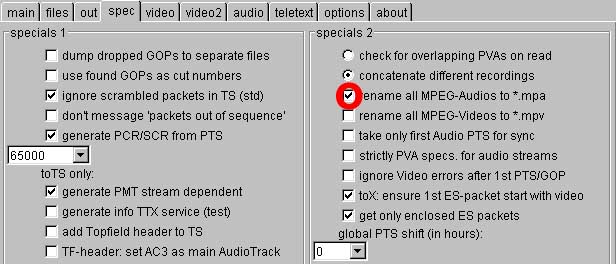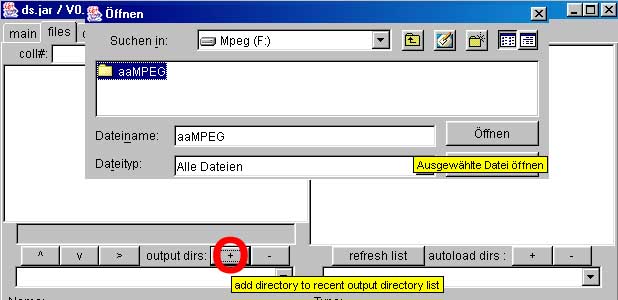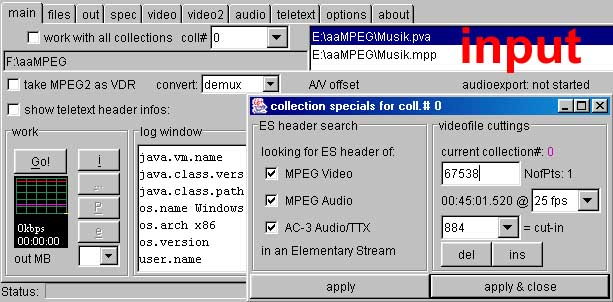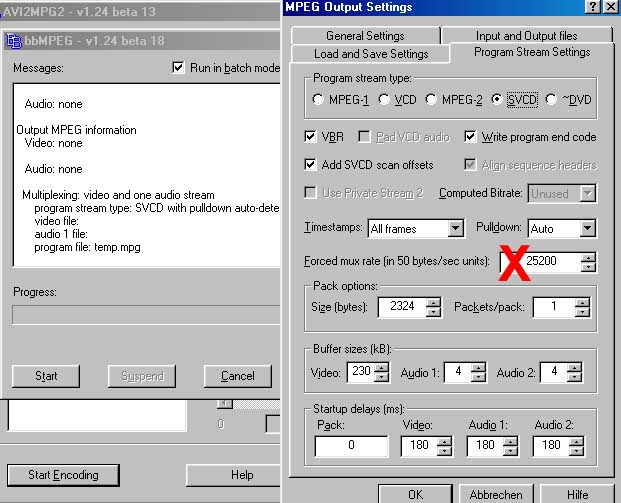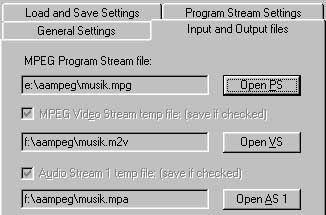home
Drei Schritte reichen bereits aus: DVB-Aufzeichnung auf SVCD
Die Kette vom digitalen Sat-Empfang zur selbst gebrannten Super-VCD ist prinzipiell geschlossen.
Es gibt zwar kaum Empfänger mit Digitalausgang (außer DVB-Karte im PC und d-Box1 mit Linux) aber viele haben stattdessen eine eingebaute Festplatte.
Sie zeichnet die gesendeten Signale direkt ohne Qualitätsverlust auf.
Aus einigen Sat-Receivern lässt sich die Festplatte ausbauen und im PC auslesen. Dazu gehören Topfield, Hyundai und Kathrein.
Prinzipiell funktioniert das Verfahren auch, wenn der originale MPEG-Datenstrom auf andere Weise vom Digital-TV übernommen wird, als hier beschreiben ist.
Der weitere Weg zur SVCD ist sehr kurz, sofern man sich auf Aufzeichnungen beschränkt, die direkt auf eine SVCD passen.
Hier geht es also nur um SVCDs in Sende-Qualität. Eine zusätzliche Datenkompression halte ich für unakzeptabel. Falls eine Aufzeichnung nicht auf die CD passt, verwende ich die DVD.
Normgerecht sind Bildauflösungen mit 480x576 Pixeln und Audio-Abtastraten von 44,1 kHz. Ich habe auf meinem DAEWOO-2000 auch schon 720x576 Pixel und 48 kHz abgespielt.
Die Datenrate konnte ich bis zu konstanten 5Mbit/sec treiben. Jedoch dürfen auch die Spitzen diesen Wert nicht überschreiten. Das entspricht etwa dem Doppelten einer normalen SVCD. Schneller Vorlauf ist dann natürlich nicht mehr möglich.
Jeder Interessent sollte mit einigen kurzen Aufzeichnungen zunächst einmal ausprobieren, was er dem eigenen Player zumuten kann.
Bei DVB-übertragungen mit einer Bildauflösung von 480x576 Pixeln liegt die mittlere Datenrate um 2,5Mbit/s mit Spitzen von 3,5Mbit/s. Dabei ergibt sich eine Laufzeit von ungefähr 35 min je CD.
Kurze Sendungen mit höherer Rate (z.B. ARD/ZDF) kann man zwar auf der CD unterbringen, aber die wenigsten Player werden sie spielen können (Aussetzer bei schnellen Bewegungen oder detailreichen Bildern).
Außerdem wird die Laufzeit dann recht kurz. Im PC lassen sie sich in der Regel problemlos wiedergeben.
Prinzipieller Weg
Aufzeichnung im Receiver auf Festplatte (HD) anfertigen. HD ausbauen und in PC einsetzen. Im PC HD-Inhalt auslesen. Die so auf einer zweiten HD erzeugten Files bearbeiten. Ergebnis auf CD brennen.
Benötigte Software:
WinPVRRaw (Win2000) Ripper für Hyundai und Kathrein HD-Aufzeichnungen von Boom und Andal.
Zu finden bei www.radonmaster.de/pvr-ripper/
MPEG Stream Eye zeigt den zeitlichen Verlauf der MPEG-Datenrate und die einzelnen Phasenbilder (Frames). Wir verwenden es, um die von ds.jar benötigten Cut-in und Cut-out Punkte zu suchen.
zu finden bei Moonlight / www.elecard.com
ds.jar Demultiplexer und MPEG-Korrekturprogramm. Nur bei fehlerhaften Empfangsdaten zur Korrektur empfehlenswert. Der Autor hat sein Programm zurück gezogen, mit etwas Ausdauer lässt es sich noch finden.
Es gibt ein neues, leistungsfähigeres Programm des selben Autors sogar mit Vorschaufenster. Es heißt einfach nur X. Zu finden in www.radonmaster.de/robernd/tools/
DS und X sind Java-Anwendungen. Deshalb ist ein Java Runtime Environment im PC erforderlich. Wer es noch nicht in seinem PC installiert hat, kann es downloaden von http://java.sun.com/j2se/
Dabei ist die mehrsprachige Windows-Version zu bevorzugen. Die Installation erfolgt durch Ausführen des von dort geladene xxx.exe Files.
bbMPEG Multiplexer (ist enthalten in AVI2MPEG2, etwas älterer MPEG-Encoder von Brent Beyeler)
Besonderheit: Erlaubt Zeitverschiebungen zwischen Audio und Video
zu finden bei http://members.cox.net/beyeler/bbmpeg.html
Source Code und Patch für WinXP: www.divx-digest.com/software/avi2mpg2.html
Nero 5.5
Eines der bekanntesten CD/DVD-Brennprogramme
Nützliche Software, nicht unbedingt erforderlich:
DVD-Patcher v1.04 zeigt und verändert Einträge für Bildauflösung und Nenn-Datenrate
zu finden bei http://mitglied.lycos.de/dvdpatcher/
bbTOOLs mehrere DOS-Programme von Brent Beyeler. Zu finden bei http://members.cox.net/beyeler/bbmpeg.html und www.radonmaster.de/robernd/tools/
SVCDFix etwas älteres Programm von Brent Beyeler zum Einfügen von User Data Blocks in MPEG-Strom
zu finden bei www.radonmaster.de/robernd/tools/
TMPGEnc ist ein MPEG-Encoder, hier sind die Zusatzfunktionen nützlich
zu finden bei www.tmpgenc.net/e_main.html
Einzelne Schritte:
Nach dem Rippen und vor der weiteren Bearbeitung kann man mit dem Stream Eye feststellen, ob die vorgesehene Aufzeichnung für CDs geeignet ist. Die maximale Datenrate
darf die Möglichkeiten des Abspielgerätes nicht übersteigen. Nach meiner Erfahrung wären dies 5Mbit/sec in der Spitze. In der Regel kann man sich darauf verlassen, dass 480x576-Sendungen prinzipiell geeignet sind.
Oft enthalten die empfangenen Videos so viele Fehler, dass sie korrigiert werden müssen. Die Anleitung schließt die Fehlerkorrektur ein.
Bei Übetragungen mit geringer Fehlerzahl ist keine Fehlerkorrektur erforderlich. In diesem Falle wird nicht raw gerippt. WinPVR liefert dann keine MPEG-Transportströme sondern MPEG-Programmströme. Diese werden dann direkt mit bb-MPEG gemultiplext. Die Punkte 2. und 3. entfallen also.
1. Rippen mit WinPVRRaw
Nach Wahl der Aufzeichnung, die Kästchen Video Raw und Audio Raw markieren. Es werden die Files xxxx.pva (MPEG2 Video), xxxx.mpp (MPEG1, Layer2 Audio) erzeugt. xxxx ist der Name der ausgewählten Aufzeichnung.
Wir rippen raw vom ersten bis zum letzten Bild der Aufzeichnung. Die Auswahl des richtigen Bereiches erfolgt später.
Falls keine Fehlerkorrektur ausgeführt werden soll, werden die Raw-Kästchen nicht markiert. Die Files heißen dann xxxx.m2v (Video) und xxxx.mp2 (Audio). In diesem Falle müssen Beginn und Ende des zu verwendenden Aufzeichnungsbereiches bereits hier festgelegt werden.
2. Festlegen der Ein- und Ausstiegspunkte mit MPEG Stream Eye
In der Regel wollen wir nicht die gesamte Aufzeichnung von der Receiver-Festplatte auch später auf der CD haben. Deshalb sollten wir den Anfang (Cut-In) und das Ende (Cut-Out) sorgfältig festlegen.
Prinzipiell kann WinPVR bereits die nötigen Schnitte ausführen. Es fällt uns allerdings schwer, die Punkte genau genug zu finden. Dabei hilft uns MPEG Stream Eye.
- MPEG Stream Eye starten.
- Mpeg-File xxxx.pva öffnen. Es wird eine Indexdatei aufgebaut. Danach zeigt das Prog alle Phasenbilder (Frames) des Videos grafisch in Form von farbigen Balken an. Das ausgewählte (markierte) Bild sehen wir im Bildfenster.
- Cut-In (Einstiegspunkt) auswählen. Wir dürfen nur ein sogenanntes I-Frame auswählen (blauer Balken). Den Zoom-Regler rechts neben der Grafik schieben wir zunächst nach unten.
Jetzt klicken wir in den Bereich des Videos, in dem wir den Anfangspunkt vermuten. Das zugehörige Filmbild sehen wir im Bildfenster. Nach der ersten Orientierung lässt sich recht zügig durch mehrfaches Klicken die richtige Stelle finden. Dabei schieben wir den Zoomregler nach oben.
In einer guten Vergrößerung suchen wir uns den blauen Balken aus, dessen Bild für uns als Einstieg am günstigsten ist. Wir notieren die Frame-Nummer (in decoder order), um sie später in das Schnittfenster von ds.jar einzugeben.
- Cut-Out (Ausstiegspunkt) auswählen. Es funktioniert auf die gleiche Weise, wie beim Cut-In. Auch hier dürfen wir nur einen blauen Balken (I-Frame) suchen.
Die Bild/Framenummer ebenfalls notieren. Prinzipiell können wir später in ds.jar auch eine Nummer eingeben, die keinem I-Frame entspricht. DS wird dann trotzdem ein benachbartes I-Frame verwenden.
3. Fehlerkorrektur und Schnitt mit ds.jar.
DS startet dann durch Anklicken von ds.jar oder einer entsprechenden Verknüpfung.
Auf der Karte "spec" "rename all MPEG-Audios to *.mpa" markieren.
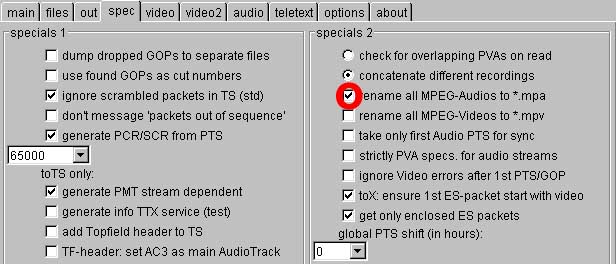
Die Arbeit mit Videodaten ist optimal, wenn immer von einem (physikalischen) Plattenlaufwerk auf ein zweites gearbeitet wird. In diesem Beispiel von E:\aaMPEG\ auf F:\aaMPEG\.
Deshalb geben wir auf der Karte "files" das Ausgabeverzeichnis ausdrücklich an (sonst würde ds ebenfalls E:\aaMPEG\ verwenden):
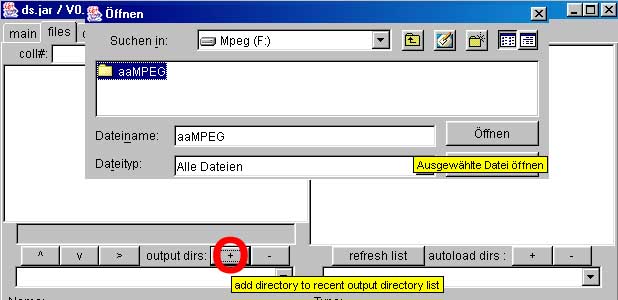
- "+" Zeichen hinter "output dirs" anklicken. File-Auswahlfenster "Öffnen" erscheint.
- gewünschtes Verzeichnis suchen und nur Einfachklick auf dessen Namen
- Klick auf "Öffnen". Das ausgewählte Verzeichnis erscheint unter "output dirs:"
Nach Beenden von ds bleiben die Änderungen im ini-File gespeichert und sind beim Neustart wieder aktiv.
Wenn wir ds.jar öfter für diesen Zweck verwendet haben, brauchen wir auf der Karte "main" nur die Daten des zu verarbeitenden Videos anzugeben:
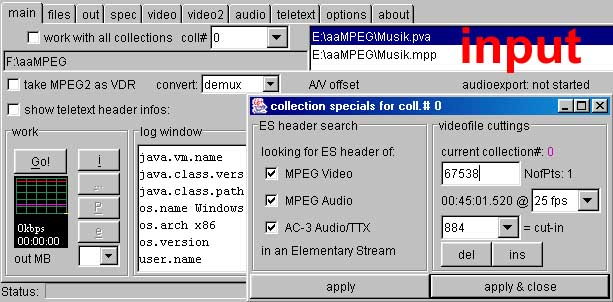
- Doppelklick mit der RECHTEN Maustaste in das Eingabefeld (input) und Videofile xxxx.pva auswählen.
- Doppelklick mit der rechten Maustaste in das Eingabefeld (input) und Audiofile xxxx.mpp auswählen.
- Doppelklick mit der linken Maustaste auf xxxx.pva im Eingabefeld (input). Es öffnet sich das Fenster "collection specials"
- In das obere Eingabefeld (vor NofPts) die Nummer des ersten Bildes (Frame) eingeben. Abschließen mit Enter-Taste. Diese Nummer hatten wir uns oben (Punkt 2.) notiert.
- In das obere Eingabefeld (vor NofPts) die Nummer des letzten Bildes (Frame) eingeben. Abschließen mit Enter-Taste. Diese Nummer hatten wir uns oben (Punkt 2.) notiert.
- Klick auf "apply & close"
- Klick auf "Go!"
Jetzt beginnt das Prog. mit seiner Arbeit. Unter dem Go!-Knopf erscheint die bereits bearbeitete Laufzeit des Videos. Nach Finden des ersten Bildes wird die Datenrate grafisch angezeigt.
Ergebnisse sind Videofile xxxx.m2v und Audiofile xxxx.mpa. Bei einem langsameren Rechner (500 MHz) benötigen wir eine ganze Menge Geduld.
4. Multiplexen
Aus Video-File xxxx.m2v und Audio-File xxxx.mpa wird das Programm-File xxxx.mpg
- AVI2MPG2 starten. Ohne irgendwelche Einträge Klick auf "Encoding". (bbMPEG startet)
- Karte "Output Settings" wählen
- Program stream settings wählen
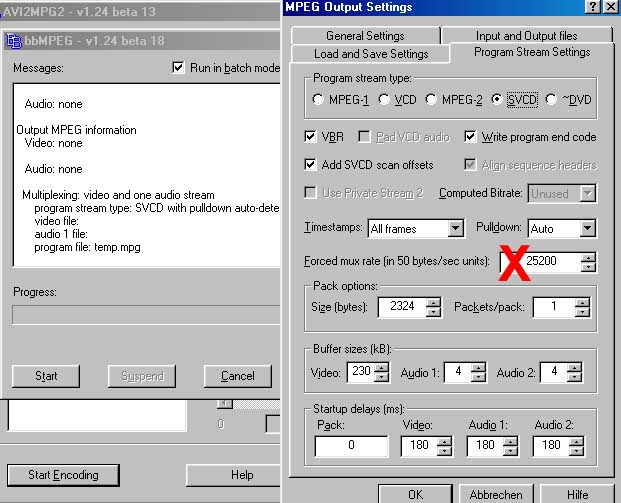
- SVCD markieren und bis auf "Forced mux rate" (mindestens 25200) die Voreinstellungen übernehmen. Wenn die Mux Rate kleiner ist, kommt es bei höheren Datenraten zu Data Underflow Fehlern.
- Karte Input and Output files wählen
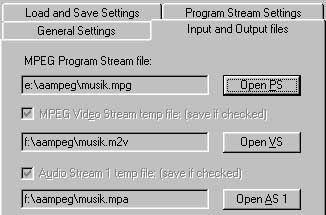
- Input und output files angeben: open VS: xxxx.m2v, open AS: xxxx.mpa, open PS: xxxx.mpg
- OK und Start - und warten
5. CD brennen mit Nero 5.5
- SVCD auswählen
- xxxx.mpg in CD-Feld ziehen
- beim Meckern Klick auf "Standard Kompatibilität abschalten". Hier aber darauf auchten, dass die Ursache wirklich nur eine falsche Abtastrate (48 statt 44,1 kHz) oder ein falsches Bildformat (z.B. 704x576 statt 480x576 Pixel) sind.
- Start Brennen
Es sollte auch das Multiplexen mit TMPGEnc möglich sein, jedoch habe ich das nicht ausprobiert.
Mehrere Mitglieder des www.satellite-board.de haben mir bei der Lösung der Probleme geholfen. Dafür bedanke ich mich herzlich.
Viel Erfolg bei eigenen Experimenten!
RoBernd